怎样在Word文档的公开信中设置文本格式
1、选中文体。选中文中的标题,如下图所示。

2、标题字体。单击“鼠标的右键“找到“段落“单击左键打开,在找到并单击“居中“按钮,即可将标题居中显示,如下图所示。
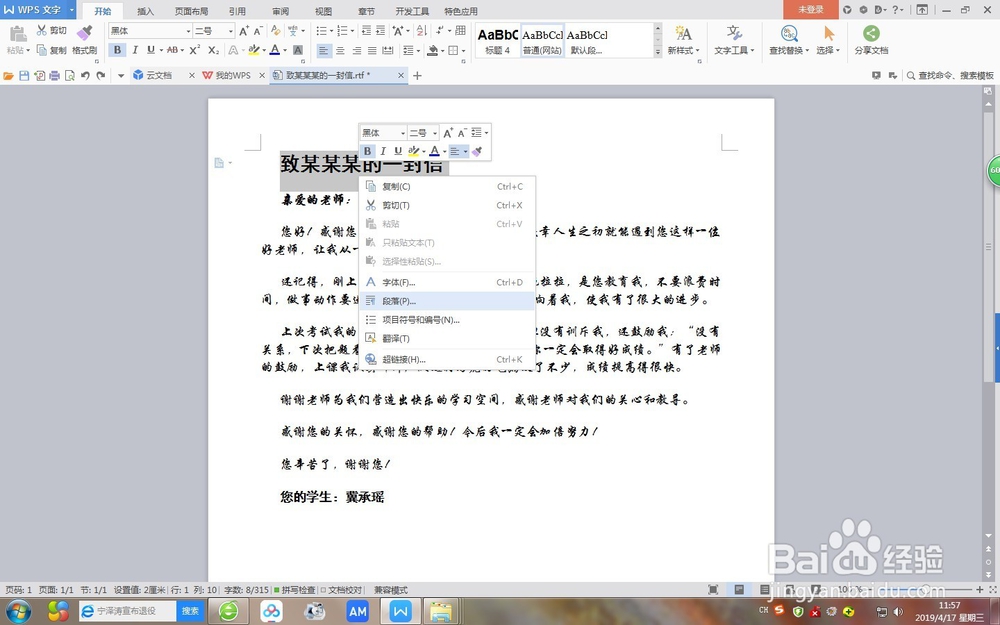
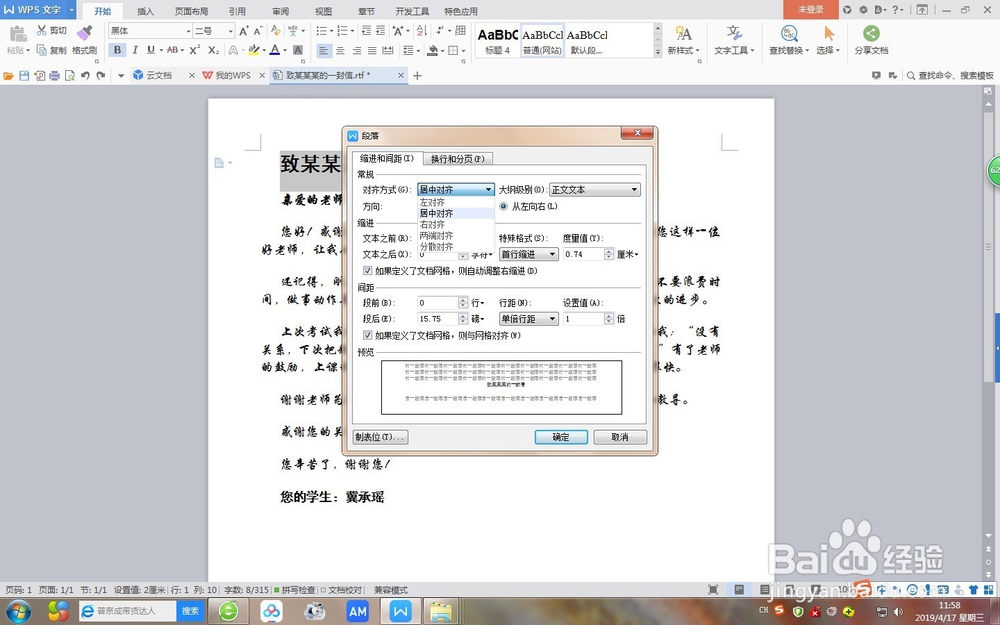
3、调出标尺。单击“视图“选项中,勾选“标尺“,如下图所示。

4、选择首行缩进标尺滑块。选中正文文本,将光标移动至标尺滑块上系统提示“首行缩进“如下图所示。

5、拖动滑块完成缩进操作。按住鼠标左键,拖动滑块到段落前空2格的位置,松开鼠标完成操作,如下图所示

6、打开段落对话框。将光标定位在标题处打开“开始“选项,找到段落选项中的,段落设置按钮,打开段落对话框,如下图所示。

7、段前段后值设置。在段落对话框的“缩进和间距“选项中,设置“段前“及“段后“值均为“2行“单击“确定“按钮,如下图所示。
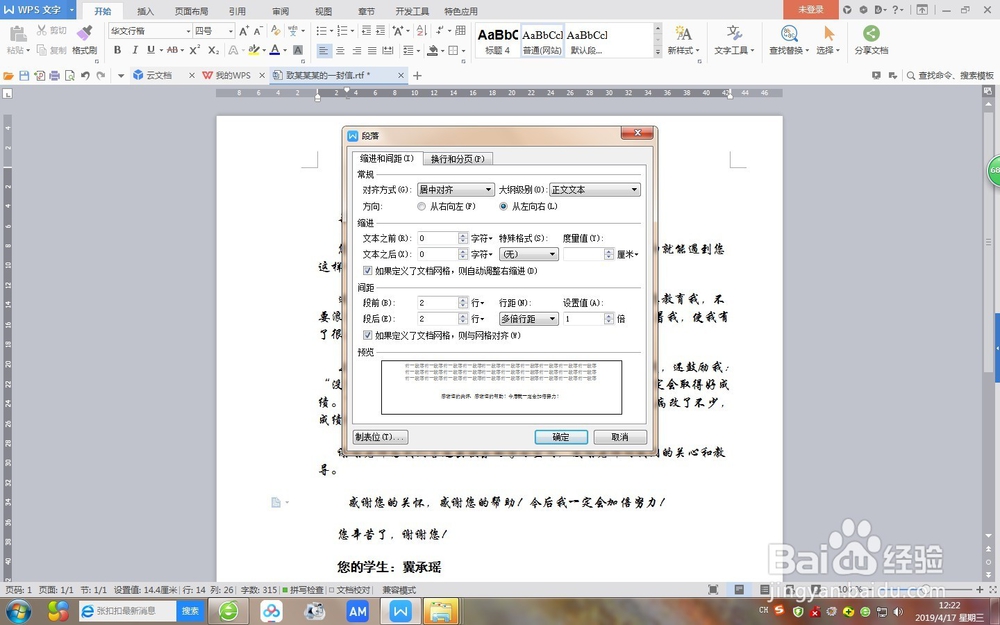
8、落款文本设置。选中落款文本的文字,在“开始“选项中的“段落“选项,单击“右对齐“按钮,如下图所示。
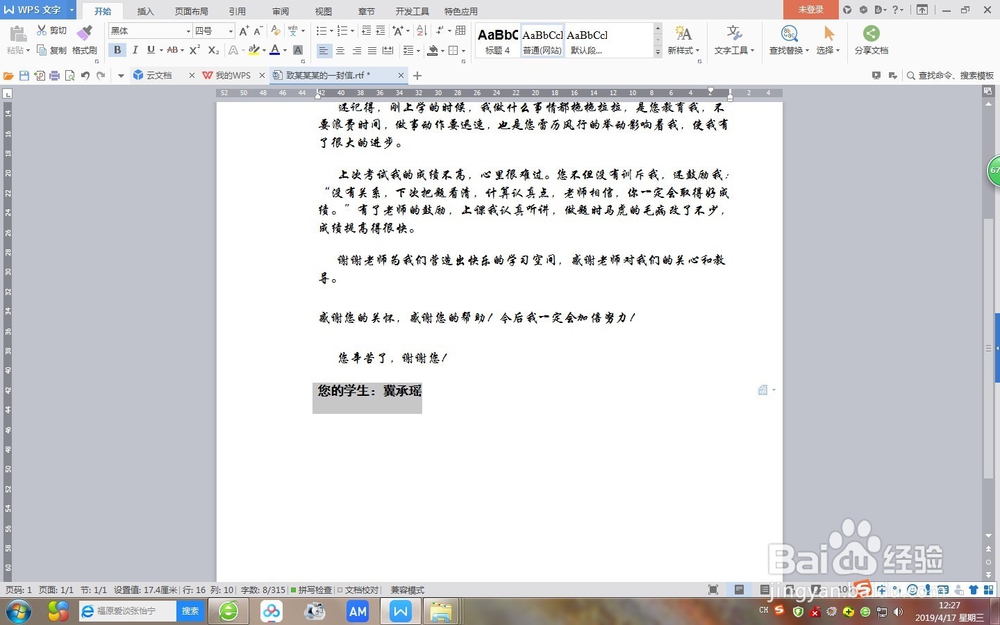
9、保存文档。单击保存按钮,如下图所示。

声明:本网站引用、摘录或转载内容仅供网站访问者交流或参考,不代表本站立场,如存在版权或非法内容,请联系站长删除,联系邮箱:site.kefu@qq.com。
阅读量:109
阅读量:127
阅读量:137
阅读量:126
阅读量:99